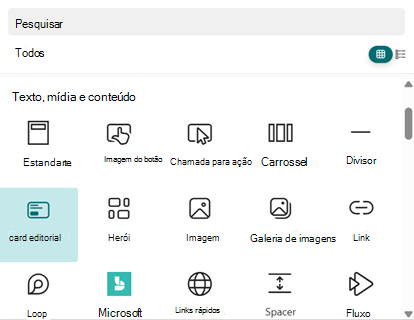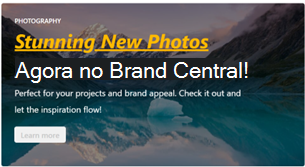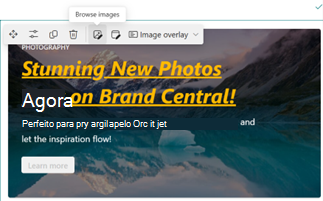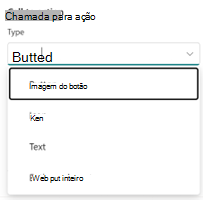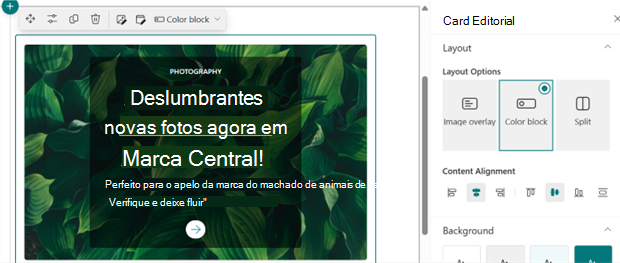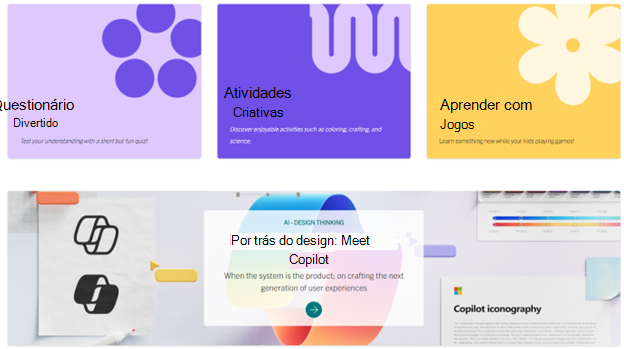Saiba como adicionar e personalizar uma card Editorial para aprimorar sua página do SharePoint com conteúdo envolvente. Este guia aborda a adição do card, o preenchimento de conteúdo, o ajuste do layout e a configuração do estilo de conteúdo.
Adicionando um cartão editorial à sua página
-
Navegue até sua página do SharePoint em que deseja adicionar a card Editorial.
-
Selecione Editar na parte superior direita da página para inserir o modo de edição.
-
Selecione o ícone + Adicionar uma nova Web Part ou abra a Caixa de Ferramentas.
-
Pesquise card editorial no menu web part e selecione-o.
Preenchimento de Conteúdo no Cartão Editorial
Depois que a card Editorial for adicionada à sua página, você poderá personalizar seu conteúdo:
Texto
-
Selecione o card Editorial e preencha os seguintes campos na tela:
-
Nome da seção/categoria: Adicione uma frase curta (até 40 caracteres).
-
Manchete: Insira o título main.
-
Descrição: Forneça detalhes adicionais.
-
-
Modifique ainda mais o tamanho, o estilo e a formatação do texto.
Contexto
Alterar plano de fundo
Selecione Imagens do navegador para alterar a imagem em segundo plano ou abrir o Painel de Conteúdo para alterar a imagem de fundo/a cor do plano de fundo.
Editando ainda mais o plano de fundo
-
No painel de conteúdo: alterar a cor da sobreposição, opacidade sobreposição
-
Na tela: edição avançada de imagem (corte, ajuste, filtro, ponto focal)
Chamar para a ação
-
Abra o Painel de Conteúdo, adicione um link para habilitar a chamada à ação.
-
Selecione o Tipo na lista suspensa:
3. Modificar o texto de exibição conforme necessário (até 40 caracteres).
Configurando o Layout do Cartão Editorial
-
Alternar para diferentes opções de layout:
-
Na tela, selecione no menu suspenso Opções de Layout .
-
No Painel de Conteúdo, escolha nas Opções de Layout.
algarismo. No Painel de Conteúdo, altere o Alinhamento de Conteúdo para personalizar ainda mais seu card.
Salvar e Publicar
Depois de concluir a personalização do card Editorial, selecione Salvar como rascunho ou Publicar para tornar suas alterações ao vivo.
Exemplos
Encontre os cartões de exemplo inspiradores como abaixo: